Rumus Excel menghitung diskon – Bagaimana cara menghitung potongan harga persen di Excel? Atau saat Anda membeli baju, kemudian mendapatan diskon dan Anda ingin menghitungnya. Bagaimana cara menghitung harga setelah di diskon? Bagaimana pula cara menghitung menggunakan rumus diskon di Excel? Di kesempatan ini akan dibahas mengenai rumus menghitung diskon atau cara menghitung potongan persen di Excel.
Sebelum mempelajari rumus menghitung diskon ini, pelajari juga Cara Menghitung Persentase di Excel.
Rumus Menghitung Diskon & Cara Menghitung Potongan Harga Persen Di Excel
Nah misal saja kalian memiliki daftar barang yang mau di beli dengan harga dan jumlah seperti dibawah ini:
- Baju Anak Atasan harga Rp35,000 jumlah 3 item
- Celana Anak harga Rp30,000 jumlah 4 item
- Gamis harga Rp380,000 jumlah 2 item
- Kerudung harga Rp70,000 jumlah 5 item
Atau selengkapnya bisa di lihat di tabel dibawah ini:
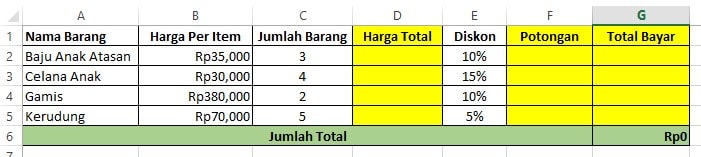
Tabel harga barang dimana mau dihitung diskonnya
Dari tabel diatas, pertama – tama dicari sel Harga Total, Potongan dan Total Bayar.
Harga Total (Cell D2)
Pertama kali dihitung Cell D2 yakni menghitung Harga Total pada barang yang di beli. Caranya gampang, tinggal kalikan harga item x jumlah barang atau Cell B2 x C2. Maka rumus nya : =B2*C2 kemudian tekan Enter.
Dari formula Excel tersebut hasilnya adalah Rp.105.000.
Untuk barang lain tinggal mengarahkan kursor dikolom hasil tersebut, arahkan kepojok kanan bawah mulai kotak atau Cell D2, sehingga muncul simbo + , kemudian tarik sampai baris data terakhir atau Cell D5.
Menerapkan langkah ini maka sudah diperoleh semua Harga Total masing – masing barang yang di beli.
Pelajari: Cara Menghitung Persentase Pencapaian Target
Potongan Harga (Cell F2)
Potongan harga ini artinya, harga potongan dari Harga Total di Potong harga Diskon. Jadi di sini diasumsikan Potongan tersebut merupakan diskon dari total harga, bukan diskon per itemnya ya.
Karena kami menghitung Total Harga didiskon maka kami tinggal mengkalikan harga total dikali harga diskon. Kenapa tinggal mengkalikan saja? Karena diskon disini dalam bentuk persen (%).
Jadi rumus Excel menghitung diskon disini yaitu:
=D1*E1
Atau Harga Total x Diskon
Hasilnya = Rp.10,500.
Artinya total harga baju anak atasan ini mendapat potongan sebesar Rp.10,500.
Untuk mendapatkan hasil barang lainnya, maka lakukan drag seperti cara diatas ya.
Total Bayar (G2)
Nah sekarang kita akan menghitung total harga yang mau di bayar.
Untuk menghitungnya sangat mudah, hanya mengurangi Harga Total – Potongan = Total Bayar.
Atau rumusnya adalah:
=D2-F2
Lalu tekan Enter
Maka akan diperoleh total harga yang harus di bayar untuk masing masing barang yang di beli seperti tabel berikut ini.
Jika kamu kepingin menjumlahkan semua total barang guna mengetahui total harga yang wajib dibayarkan semua. Maka, jumlahkan Cell Total Bayar itu dengan memasukan rumus:
=sum(G2:G5)
Tekan Enter
Maka hasilnya: Rp1,213,000
Maka akan didapatkan total harga dari semua barang yang di beli yakni Rp1,213,000.
Bagaimana jika kalian diminta langsung menghitung Total Bayar (Cell G1) tanpa ada kolom potongan (Cell F1)?
Jawabanya, silahkan buat kolom potongan tersendiri di luar tabel karena jumlah potongan ini kita perlukan untuk mengurangi Harga Total (Cell D1).
| Nama Barang | Harga Per Item | Jumlah Barang | Harga Total | Diskon | Potongan | Total Bayar |
| Baju Anak Atasan | Rp35,000 | 3 | Rp105,000 | 10% | Rp10,500 | Rp94,500 |
| Celana Anak | Rp30,000 | 4 | Rp120,000 | 15% | Rp18,000 | Rp102,000 |
| Gamis | Rp380,000 | 2 | Rp760,000 | 10% | Rp76,000 | Rp684,000 |
| Kerudung | Rp70,000 | 5 | Rp350,000 | 5% | Rp17,500 | Rp332,500 |
| Jumlah Total | Rp1,213,000 | |||||
Nah, gimana tutorial sederhana cara menghitung potongan harga persen di Excel dengan rumus Excel menghitung diskon diatas? Mudah kan? Selamat mencoba!

Menyukai dunia traveling, blogging, menulis di blog sejak 2014 sampai sekarang.


